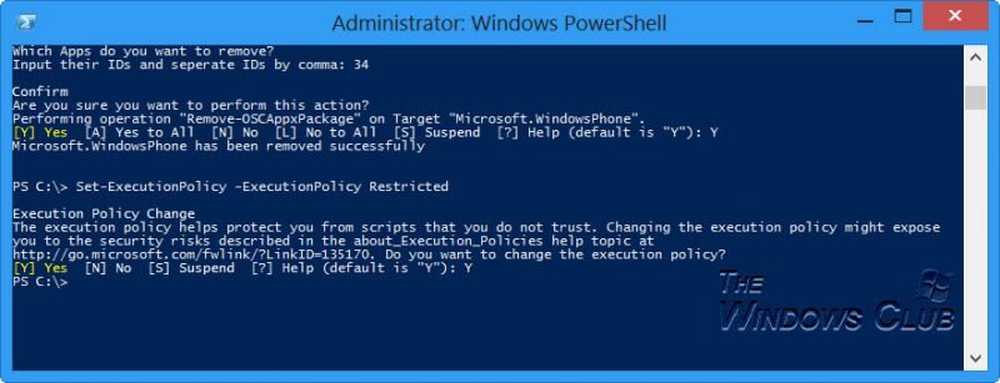Løs Windows Vista-lisensfeil på Windows 10

Hvis Windows Store på din Windows 10 sitter fast på Kjøper lisens scenen, her er noen forslag som kan hjelpe deg med å løse problemet. Dette skjer vanligvis når operatimg-systemet ikke klarer å få lcensefor Windows til å laste ned og installere Windows Store-appen eller spillet.

Kjøper lisensfeil i Windows Store
Vel, hvis du står overfor dette problemet, foreslår jeg at du endrer Internett-tilkoblingen din og ser om det hjelper. Hvis ikke, prøv disse og se om noe hjelper deg.
1] Kontroller tid, dato, regioninnstillinger
Sjekk Windows-datoen Tid, dato og region. Åpne Kontrollpanel> Klokke, Språk og Region> Dato og Klokkeslett> Internett-tid. Fjern merkingen Synkroniser med en Internett-tidsserver og sett inn systemtiden manuelt. Se om dette hjelper. Selv om du ikke er fra USA, kan du prøve å angi Region til USA og se om det fungerer.
2] Kjør Windows Store Feilsøking
Feilsøkingsprogrammet for Windows 10 Store Apps er et flott innebygd verktøy fra Microsoft som kan hjelpe deg med installasjonsproblemer for apper. Du vil kanskje kjøre det og se om det hjelper. Dette automatiserte verktøyet hjelper deg hvis Windows 10 Store ikke fungerer. Du kan kjøre denne feilsøkingsprogrammet fra Innstillinger> Oppdatering og sikkerhet> Feilsøke side.
3] Kjør Feilsøking for Microsoft-konto
Feilsøkingsprogrammet for Microsoft-kontoer lar deg feilsøke og reparere problemer med Microsoft-konto og synkroniseringsinnstillinger automatisk. Det hjelper deg med å reparere Microsot-konto, Windows Store-synkroniseringsproblemer og mer.4] Tilbakestill Microsoft Store

Åpne innstillinger og tilbakestill Windows Store via Windows 10 via Innstillinger. Forresten, vår freeware FixWin 10 for Windows 10, lar deg også tilbakestille Windows Store Cache, i et klikk.
5] Omregistrer Windows Store
I et administrativt Windows PowerShell-vindu skriver du følgende kommando og klikker Tast inn nøkkel til å registrere registret for Windows-appene:
Get-AppXPackage | Foreach Add-AppxPackage -DisableDevelopmentMode -Register "$ ($ _. InstallLocation) \ AppXManifest.xml"
Når kommandoen er fullført, kan du lukke Windows PowerShell og start maskinen på nytt. Etter at du har startet på nytt, bør det opprettes problemer med programmer på Windows.
6] Utfør Clean Boot
Start Windows 10-datamaskinen din i Clean Boot State og se om du er i stand til å skaffe lisensen. Kanskje din brannmur eller sikkerhetsprogramvare var cretaing problemer.
Håper noe hjelper. Beste ønsker!